免費中文線上影像處理軟體!神似 Photoshop 的 Pixlr
之前在電腦玩物推薦了一個免費的繪圖軟體:「 Krita 免費開源繪圖軟體:替代 Photoshop 與 Painter 」,很多老師學生或職場工作者回饋到這樣的工具對他們很有幫助,尤其對於正在學習數位設計的人來說更是一個好選擇。只是 Krita 一來比較針對美術繪圖的功能,二來他是桌面軟體,對於使用平台上依然有所限制。
於是真的有人來信詢問我,有沒有推薦可以跨平台,並且更重於「修圖」或是「照片編輯」的免費軟體呢?我想了想,決定推薦我自己已經使用好幾年的一個線上中文免費影像處理軟體:「 Pixlr Editor 」。
不要小看「 Pixlr 」只是一個線上工具,但是他的來頭可不小,師出名門 Autodesk ,旗下有各式各樣專業的 3D 設計軟體,以及一系列的影像編輯軟體。 Autodesk 也針對一般使用者推出許多免費 App、 免費線上服務,包含我之前在電腦玩物介紹過的:
而全名「 Pixlr Editor 」的「 Pixlr 」,正是 Autodesk 推出的線上修圖服務,他的桌面軟體版採月費制,但是線上版卻是完全免費。
我在之前談論雲端工作的相關文章裡,其實都有出現過提及正在使用「 Pixlr 」的簡單心得,例如:「Google Drive 文書之外幫你解決辦公室的10大問題教學」、「[雲端工作] 不用裝修圖軟體,這樣做我建立輕鬆修圖流程」。
我自己在 Google Drive 雲端硬碟工作時遇到修圖需求,就是完全使用「 Pixlr 」來針對雲端裡的檔案進行影像編輯處理,過程中完全不需下載額外軟體,完成的檔案也自然雲端同步,十分的方便。
而「 Pixlr Editor 」最大的特色,就是介面和傳統的 Photoshop 十分類似,也包含圖層等功能,更棒的是它的運作速度很快很流暢,又有完整的繁體、簡體中文版本。
而既然是雲端,也表示這樣一款免費的影像處理軟體,可以在包含 Chromebook 等任何平台電腦上使用。
進入網站:「 Pixlr 」雲端影像處理軟體
確實上圖中可以看到免費的「 Pixlr Editor 」網頁右方有大大的廣告,這是最近加進去的,但我覺得也很合哩,畢竟他提供了免費的完整影像編輯服務。
要進入「 Pixlr Editor 」開始使用,需要先註冊帳號,或者用 Google 帳號登入也可以。
我最常在「 Pixlr Editor 」進行的動作其實很簡單,就是調整照片大小、裁切影像,或是幫照片去背,後來我甚至沒有在電腦安裝這類影像處理軟體,就真的全部交給線上的「 Pixlr Editor 」。
因為這些動作在「 Pixlr Editor 」中都可以跟 Photoshop 一樣專業的完成。
而「 Pixlr Editor 」也具備圖層功能,以及基本常見的 Photoshop 編輯工具可以使用。
另外我們也可以透過「 Pixlr Editor 」進行高解析度大照片的修圖,透過各種影像調整功能,以及基本的濾鏡功能,不需要額外安裝軟體也能編輯照片。
這部分「 Pixlr Editor 」的濾鏡比較陽春,因為更多濾鏡出現在系出同源,也同樣免費的線上專業照片修圖服務:「Pixlr Express」當中。
「 Pixlr Editor 」能讀取一般的 JPG、 PNG 等照片圖檔,也能讀取 Photoshop 的 PSD ,而線上編輯完成的檔案,則能儲存為 JPG、 PNG、 TIFF ,或是保留圖層的專屬 PXD 格式。
「 Pixlr Editor 」可以獨立使用,但是對我來說她更大的用途是安裝到 Google Drive ,成為 Google 雲端硬碟的修圖工具。
只要安裝「 Pixlr Editor App 」,那麼我就可以像下圖這樣,在線上打開 Google Drive 的圖片檔案,用這款類似 Photoshop 的免費中文影像處理軟體進行快速有效的修圖,完成後檔案也自動儲存回雲端硬碟。
於是我在任何電腦、任何平台,都能使用一致的影像編輯工具與檔案了!
轉貼本文時禁止修改,禁止商業使用,並且必須註明來自電腦玩物原創作者 esor huang(異塵行者),及附上原文連結:免費中文線上影像處理軟體!神似 Photoshop 的 Pixlr



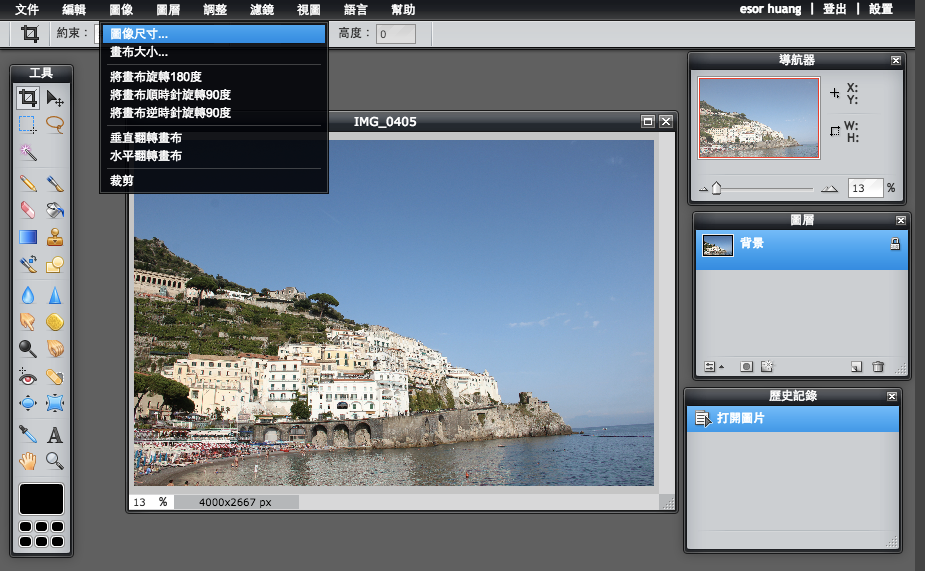





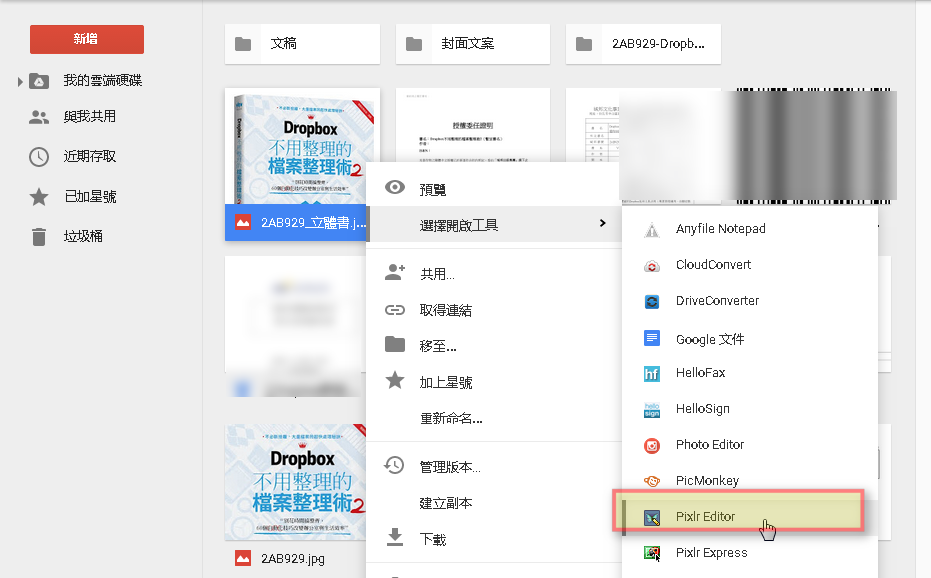










需要 Flash Player
回覆刪除Chrome 內建 flash player。文章看來感覺主要是chrome app形式性的介紹。
刪除如果是用其他瀏覽器就要flash player了。瀏覽器上透過url開啟可以不用登入,當瀏覽器寬度大於大約1024(推估)之後在右邊會有大約300-400之間的廣告空間佔據。
是的
刪除好棒噢!謝謝分享ˇˇ
回覆刪除